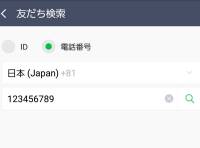「LINE」で友だち追加をするときにはどんな方法を使っていますか? QRコード・電話番号・メールアドレス・IDなど、複数の方法があります。
本記事では友だち追加用の「URL」を取得する方法を解説します。URLでのやり取りは不特定多数の相手と連絡先を交換するときに便利です。
ID検索を使うには年齢認証が必要かつ18歳以上であることが条件ですが、URLでの交換は年齢認証不要なので学生さん向けでもあります。 URLが送られてきたときの友達追加のやり方も使い方も解説しますので、ぜひ使い方を覚えておきましょう。
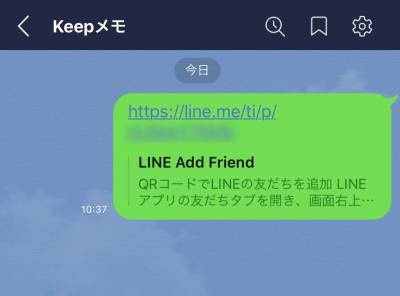
「LINE」友だち追加用URLの作成・送り方 18歳未満でも交換が簡単
最終更新日:2023年07月31日

最近は写真をデータで保存することが増えましたが、プリントして手元に残しておくのもまた良いものです。
「ALBUS」では毎月”ずっと無料”で、8枚まで写真のプリントを注文できます。家族や子どもとの思い出のアルバムを作ってみてはいかがでしょうか。
「LINE」のURLとは
「LINE」のアカウントには、パソコンのサイトなどと同じように固有のURLを生成する機能があります。
「http://line.me/ti/p/」から始まるURLですが、自分のアカウントのプロフィール画面などでは確認できません。URLを表示させるには簡単な操作が必要なので、その手順はこれから説明します。
URLで友だちを作成するメリット
もしかしたら友だちとのやり取りで「LINEのURL教えて」などと言われたこともあるかもしれません。そこで、URLでの友だち追加がどういった場面で使われているかを紹介します。
18歳未満でも年齢認証なしで友だちを追加できる
「電話番号」や「ID」を入力して検索する友だち追加のやり方には年齢制限があり、18歳未満の方は利用できません。
一方でURLを用いた方法ならURLを取得するだけで追加でき、年齢認証も必要ないので便利です。
TwitterなどのSNSや名刺に貼り付けて連絡先交換をスムーズに
URLはQRコードの画像と違ってテキストで書き込めるので、「Twitter」などのプロフィールや自己紹介を載せたサイト、名刺などにも簡単に記載できます。
不特定多数の相手に友だち追加をしてもらいたいときや、ビジネスの場で「LINE」を利用するときには便利です。
URLの取得方法
iPhoneでのやり方
1.画面右上の人型アイコンをタップ
2.[QRコード]をタップ
3.[マイQRコード]をタップ
「LINE」のQRコードリーダーが開くので、[マイQRコード]をタップしてください。
4.画面中央下部の[↓]をタップ
5.[他のアプリ]をタップ
6.[コピー]を選択
「LINE」上での操作はここまでです。次からは別のアプリを使ってURLの取り出し作業をしていきます。
7.メモ系のツールアプリを開き、テキスト欄を長押しで[ペースト]を選択
今回はiPhoneに標準で入っている『メモ』を使用します。テキストを作成するツールであれば何でも大丈夫です。
ただし「LINE」の「Keep」機能ではURLを取得できないので気をつけましょう。
8.ペーストで出てきたURLを範囲選択し、[コピー]で完了
出てきたURLをコピーして完了です。あとはコピーしたURLをメールやSNSなどでペーストして共有しましょう。
Androidでのやり方
Android版ではiPhoneとはやり方が大きく異なります。Androidでは、友だちを招待する機能からURLを表示させる方法を紹介します。
1.ホーム画面から、右上の人型アイコンをタップ
2.[招待]を選択
3.[SMS]を選択
メールアドレスで行う方法もありますが、今回はSMSでやってみます。
4.送る相手を選んでチェックマークを入れ、[招待]をタップ
名前の横に□があるので、送る相手の□をタップしましょう。すると下画像のように緑色のチェックマークが出ます。
招待メッセージを送る必要はないので、送る相手は誰でも大丈夫です。
5.送るメッセージの内容を確認し、URL部分を範囲選択して[コピー]で完了
[招待]を押すととメッセージが自動生成され、URLが表示されます。このまま送信せずにURL部分だけをコピーすればOKです。
URLの送り方(iPhone/Android共通)
取得したURLをコピーしたら、メールやTwitter・Facebookアプリなどを起動し、メッセージ入力画面で好きな場所にペースト(貼り付け)するだけです。
簡単にできるので、この手軽さがURLのメリットでしょう。
URL利用時の注意点
URLの利用にはいくつか注意点があるので、覚えておきましょう。
QRコードを「更新」すると、取得したURLが無効になる
「LINE」で自分のQRコードを表示させると、円状の矢印マーク(「更新」ボタン)があります。これをタップするとQRコードが更新され、新しいものに変わります。
QRコードが新しいものに変わると、取得したURLがすべて無効になってしまうので注意です。以前友だちに送っていたURLも使えなくなってしまいます。
間違えて更新してしまった場合には、新規でURLを取得しましょう。
LINEのURLが送られてきたときの友達追加の方法
URLが送られてきたときは、クリックして「追加」を押すだけですが、心当たりがない場合、知らない人からのURLは容易にクリックしないようにしましょう。
詐欺やスパムの可能性もあるため、送信元が知り合いかどうかよく確認してから追加したほうが安心です。
「メッセージ受信拒否」の設定はオフにしておく
URLで友だちにLINEアカウントを教えても連絡がない場合は、「メッセージ受信拒否」がオンになっているかもしれません。
「メッセージ受信拒否」をオンにしておくと、まだ正式に友だちになっていないユーザーからのメッセージが受け取れなくなってしまいます。
URLを送って友だちに追加するまでは、「メッセージ受信拒否」の設定はオフにしておきましょう。以下に詳しいやり方を解説します。
設定方法(iPhone/Android共通)
一部UIデザインなどは違いますが、操作手順は同じなので今回はiPhoneを使用して解説していきます。
1.ホーム画面にある歯車アイコンをタップ
iPhoneでは左上ですが、Androidの場合は画面右上にあります。
2.[プライバシー管理]を選択
3.[メッセージ受信拒否]の設定を確認し、iPhoneの場合スイッチが緑色になっていたらタップしてオフにして完了
Androidの場合、スイッチではなくチェックマークになっています。チェックが付いている場合は、タップしてチェックを外しましょう。
URLは気軽に送れる分、送り先・公開方法には注意
「LINE」のURLは簡単に友だちに送って共有でき、登録もURLをタップするだけです。逆に言えば、見知らぬ人がURLを入手して勝手に登録してしまうリスクもあります。
「LINE」アカウントをオープンにして仕事に活用している場合は別ですが、個人で使っているアカウントのURLをむやみに公開するのは控えましょう。
こちらの記事もおすすめ

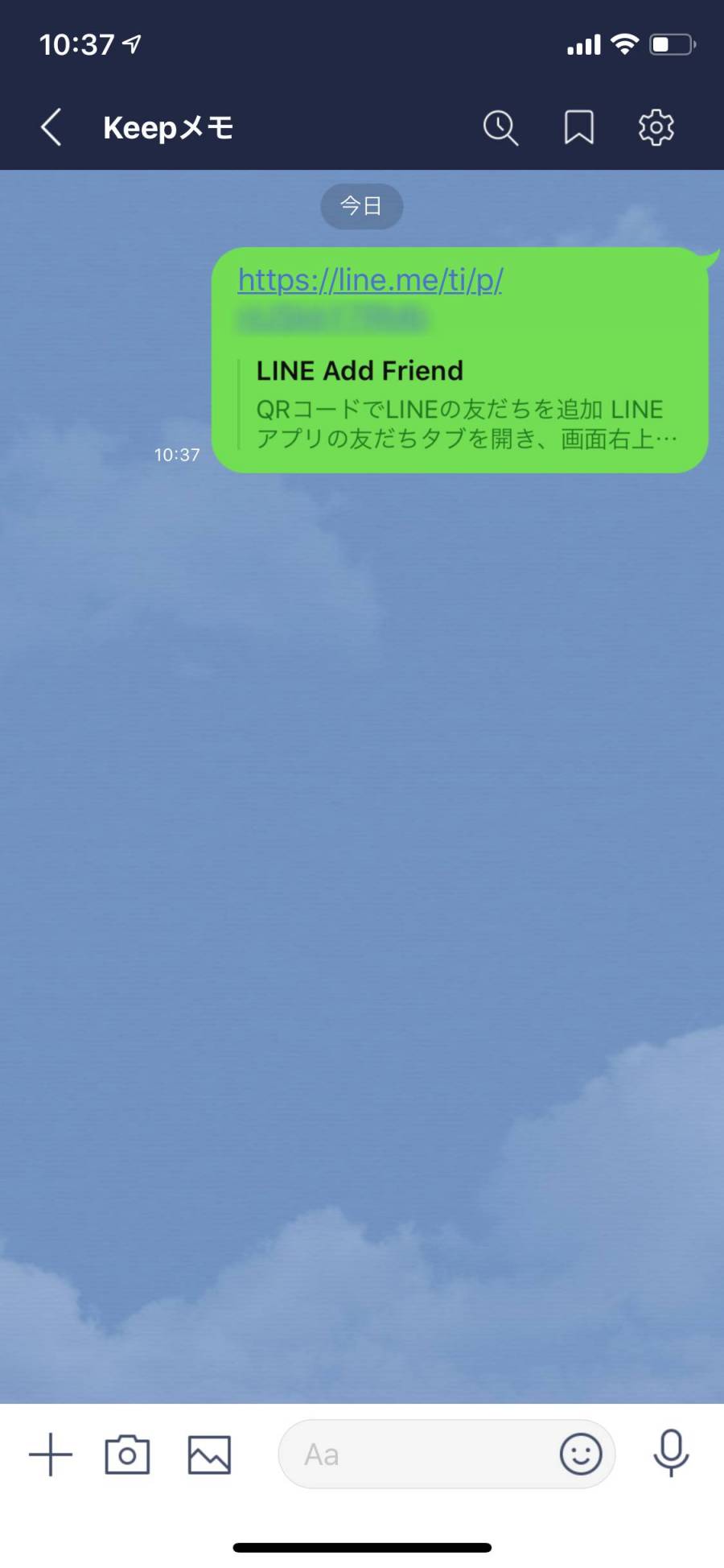
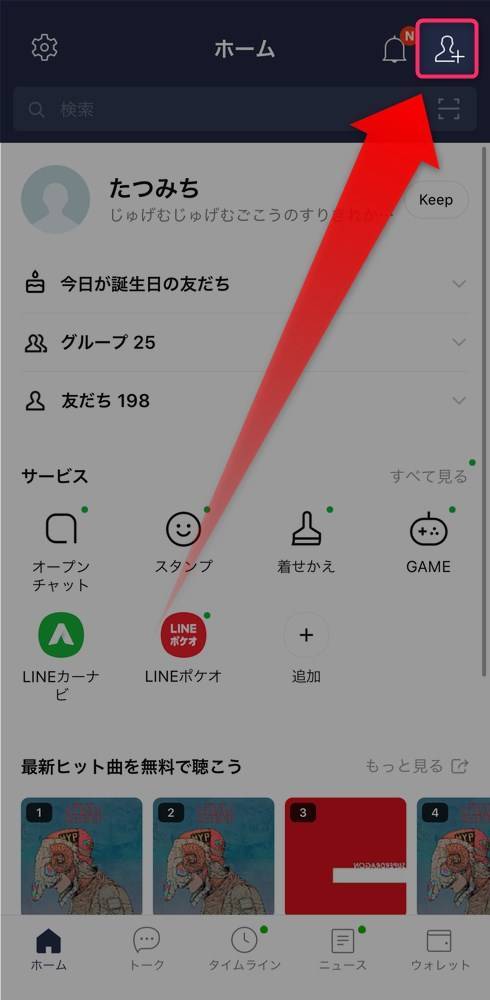
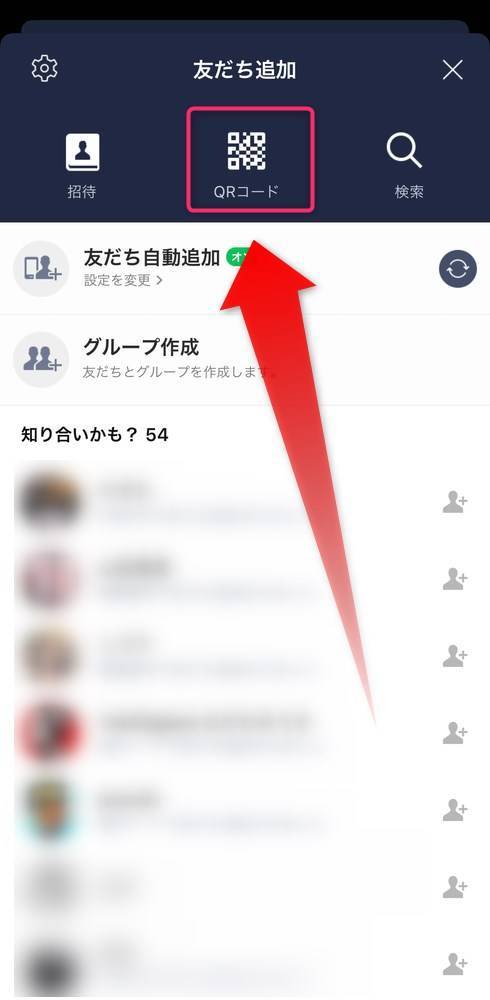
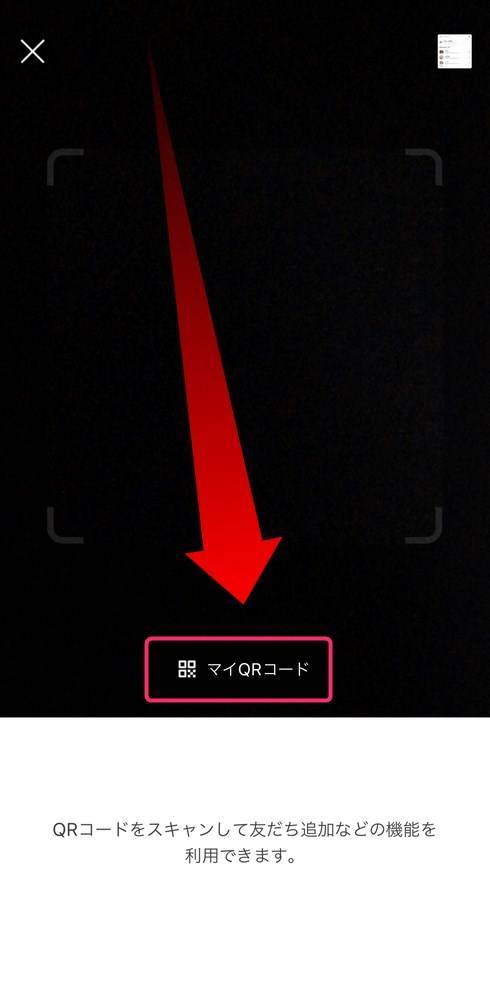
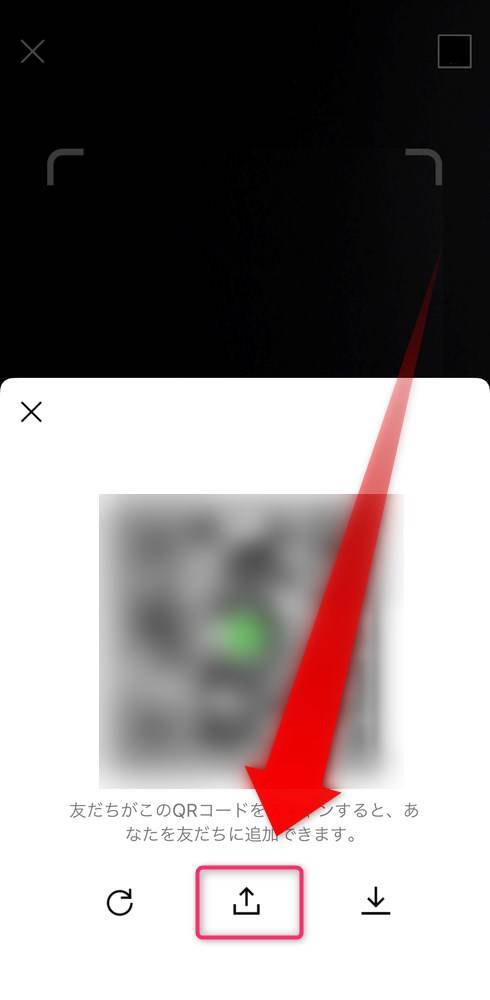
![[他のアプリ]](https://appliv-domestic.akamaized.net/v1/900x/r/articles/128587/12971026_1596771259_082805800_0_490_1000.jpeg)
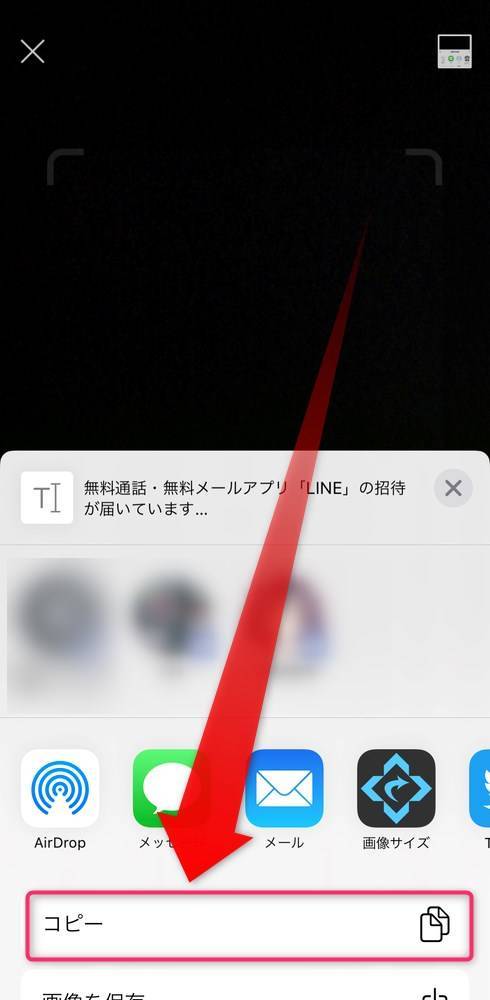
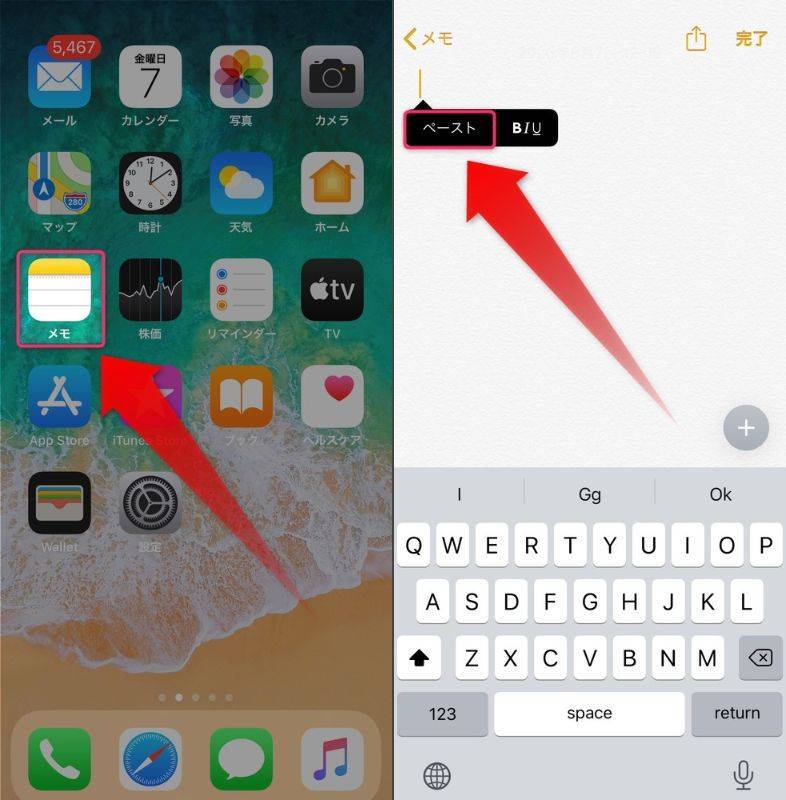
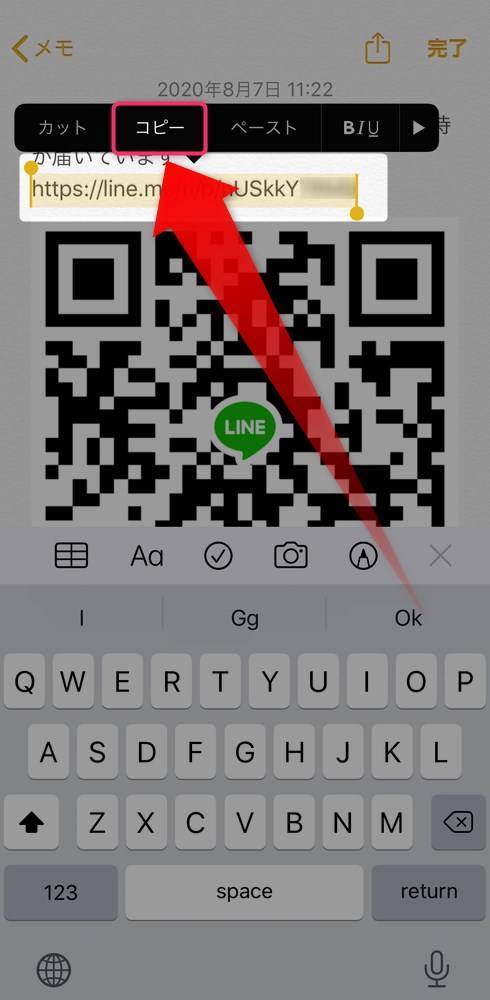
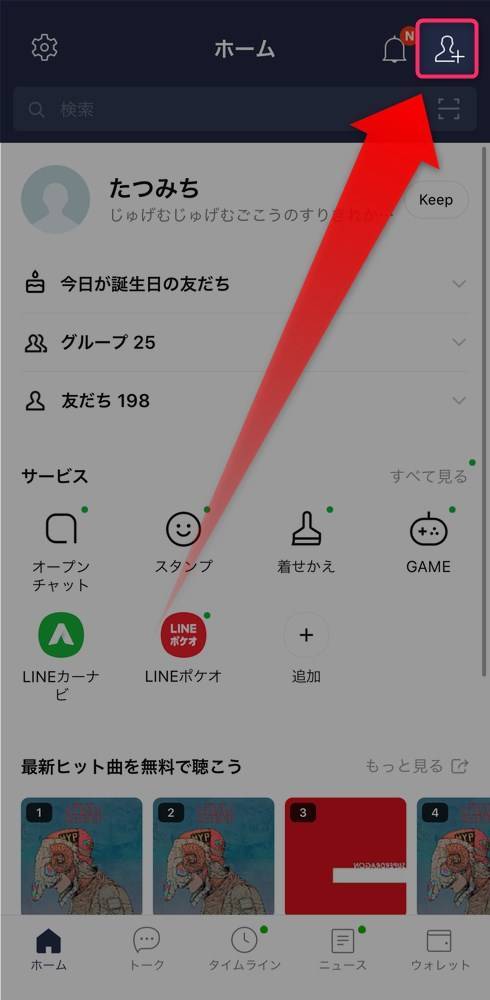
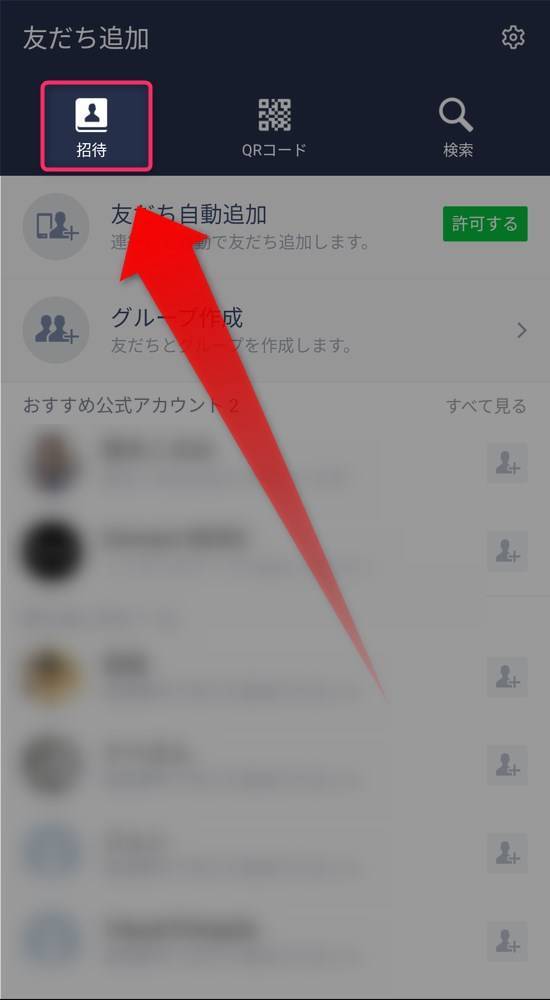
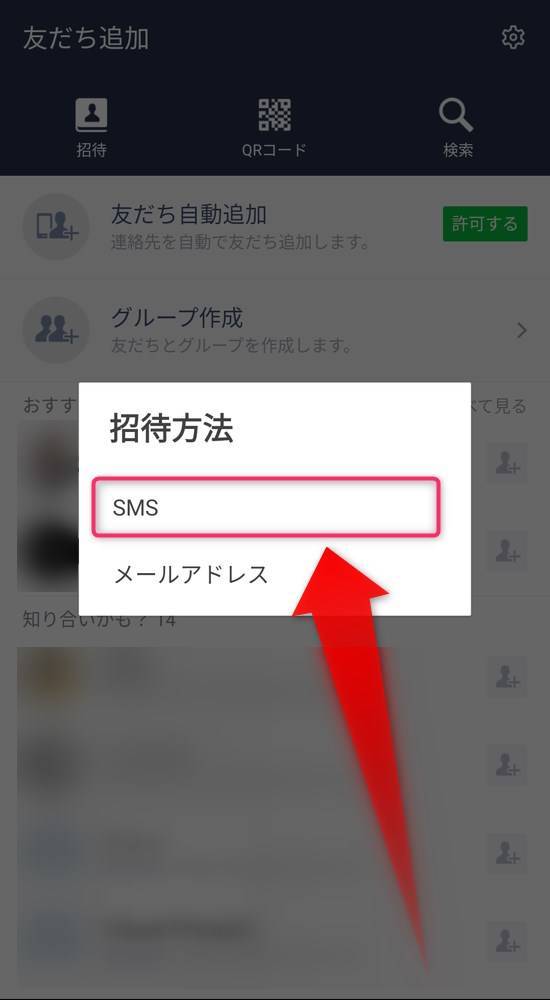
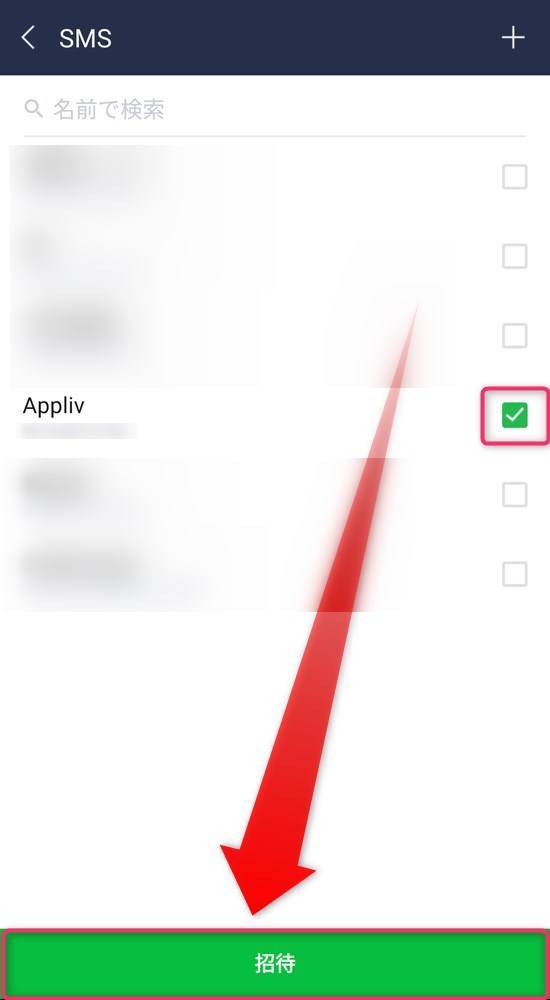
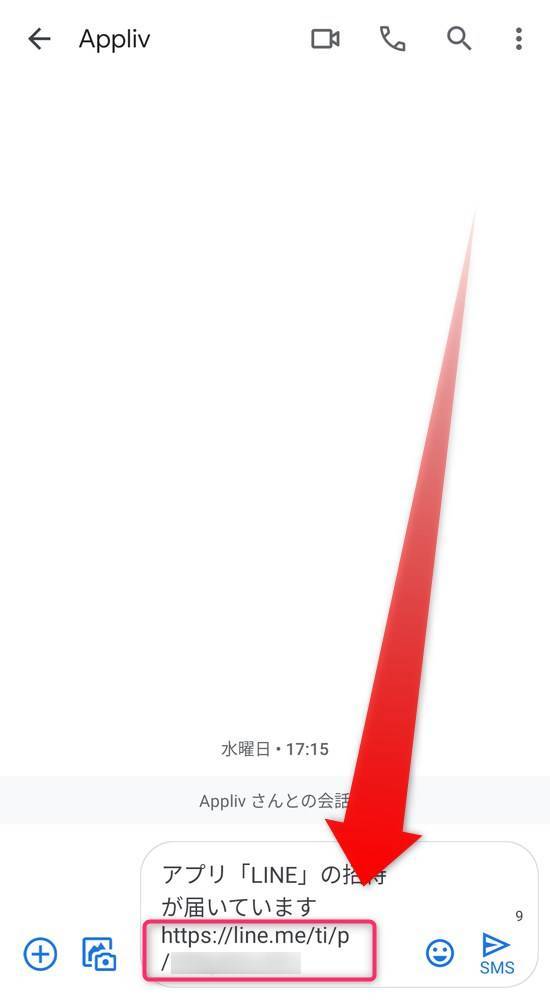
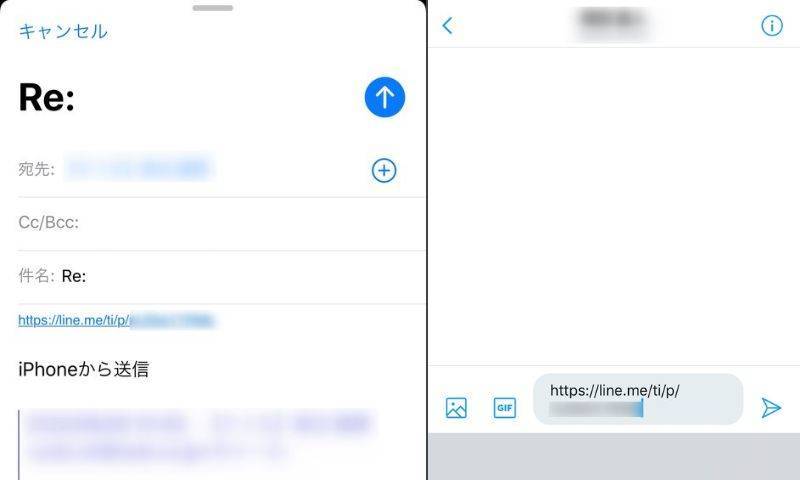
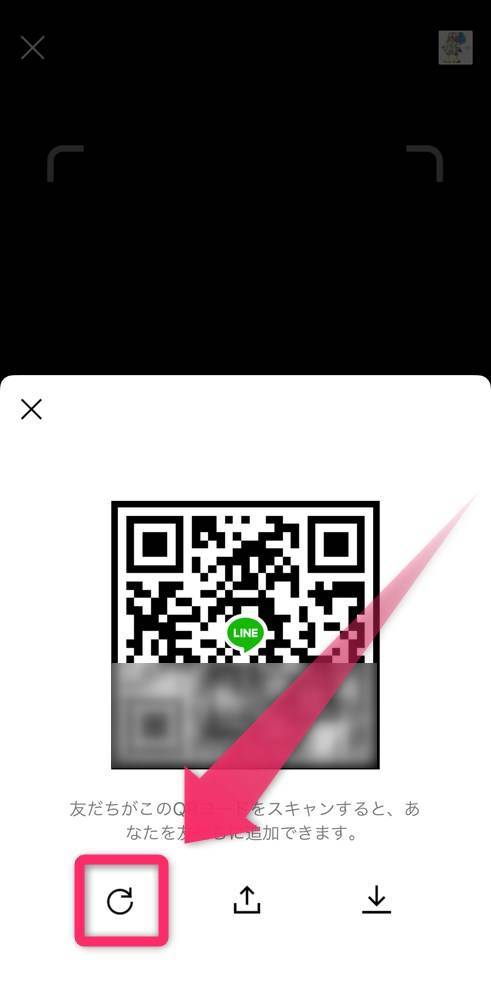
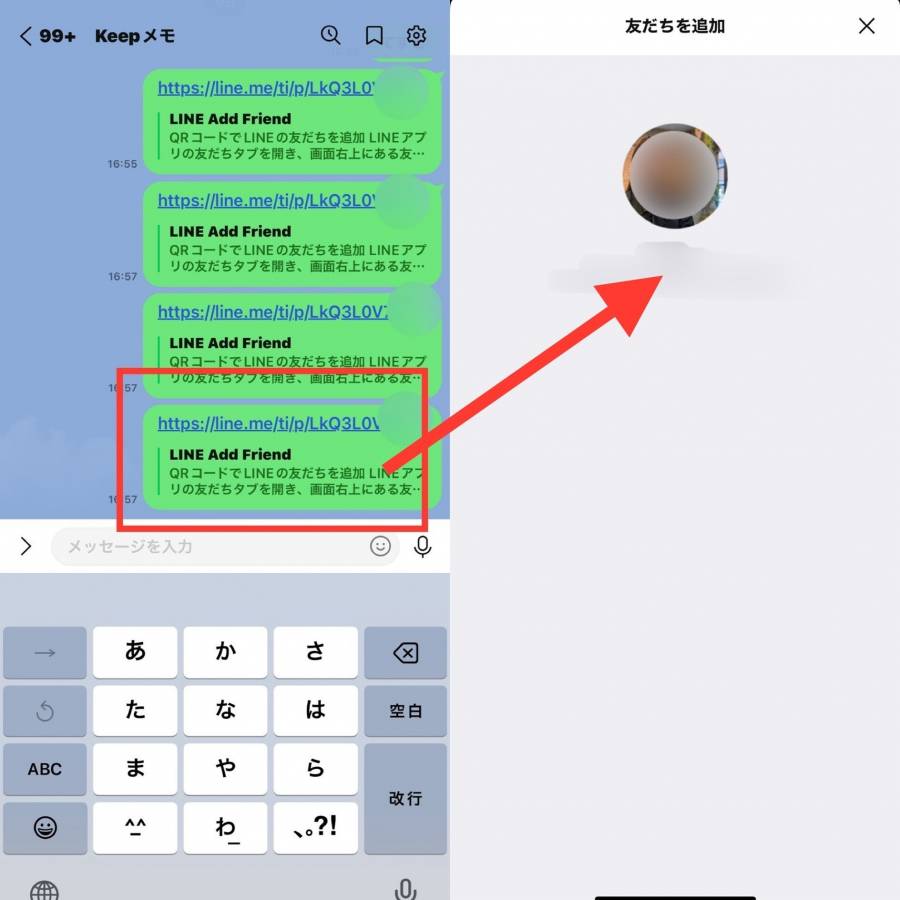
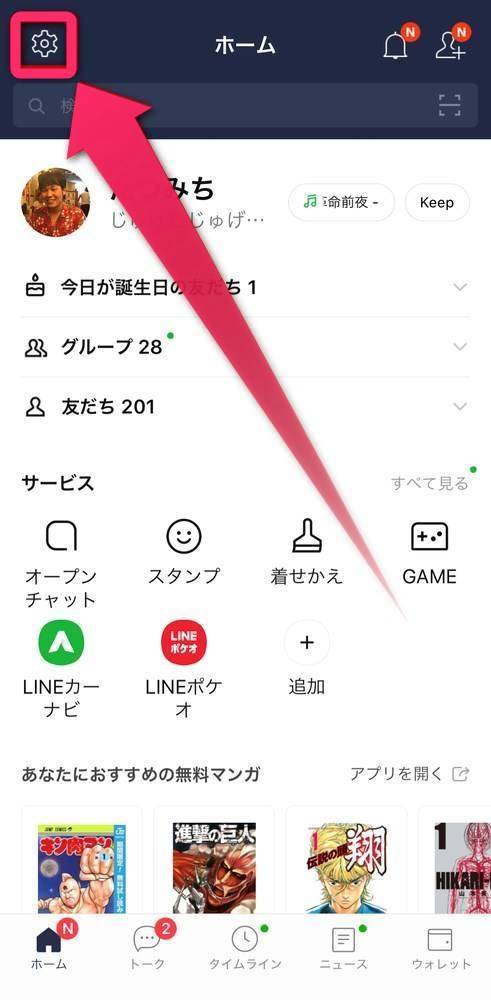
![[プライバシー管理]を選択](https://appliv-domestic.akamaized.net/v1/900x/r/articles/128587/12971026_1600228052_093128600_0_491_1000.jpeg)
![[メッセージ受信拒否]がオフになっているかを確認](https://appliv-domestic.akamaized.net/v1/900x/r/articles/128587/12971026_1600228297_096171700_0_491_1000.jpeg)